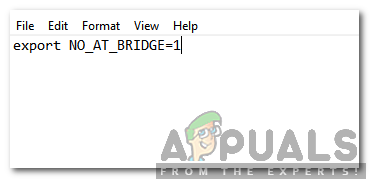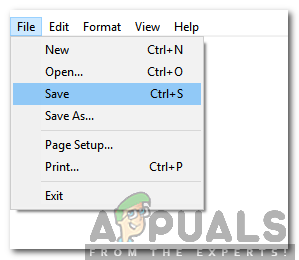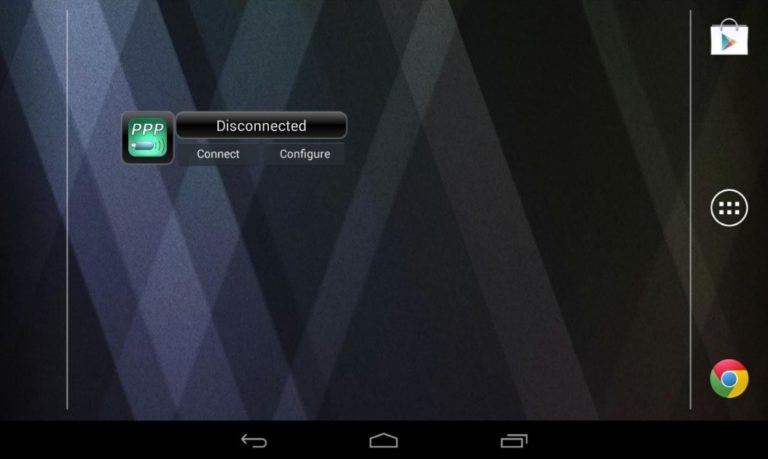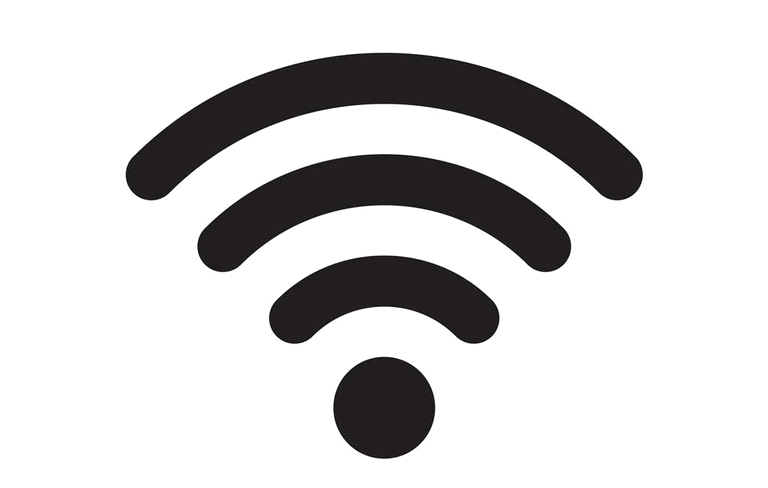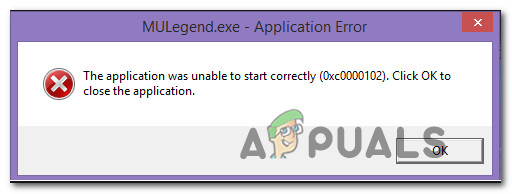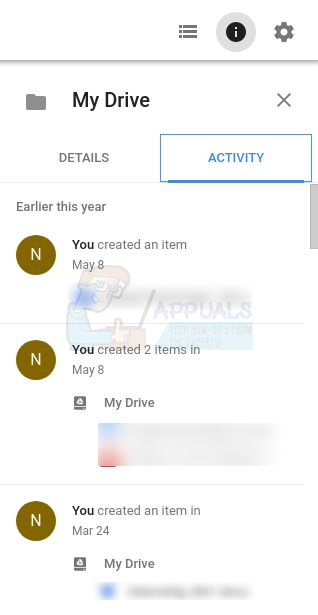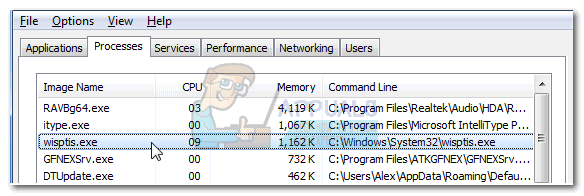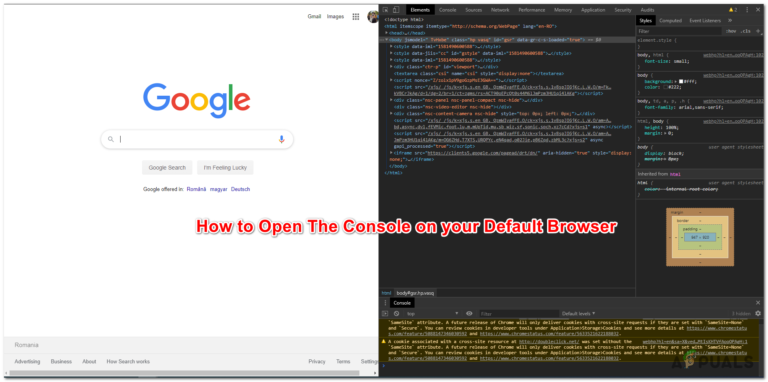Wie behebe ich den ‘gedit’-Fehler unter Windows Subsystem für Linux?
Windows Subsystem für Linux (WSL) ist eine Kompatibilitätsschicht, mit der ausführbare Binärdateien ausgeführt werden, die für Linux unter Windows 10 oder Windows Server 2009 nativ sind. Sie ist nur in der 64-Bit-Architektur der Windows 10 1603-Version und höher verfügbar. Außerdem wird Windows Server 2019 unterstützt. In früheren Versionen der Ebene war nur ein Ubuntu-Image verfügbar, es wurden jedoch keine SUSE-Images eingeführt.
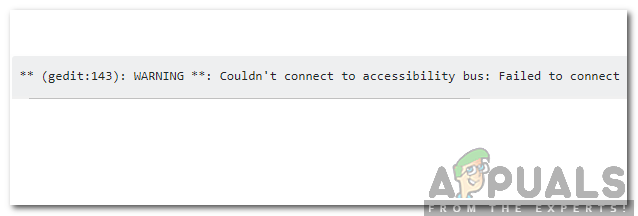
Diese Funktion wird von zahlreichen Benutzern verwendet und ist in der Softwareentwickler-Community sehr beliebt. In letzter Zeit sind jedoch viele Berichte über einen „gedit-Fehler“ in der WSL eingegangen. Dieser Fehler wird beim Versuch, die gedit-Funktion zu verwenden, ausgelöst und enthält möglicherweise auch einen Fehlercode. In diesem Artikel werden wir den Grund diskutieren, aus dem dieser Fehler ausgelöst wird, und praktikable Lösungen zur Behebung des Problems bereitstellen.
Was verursacht den “gedit-Fehler” in der WSL?
Nachdem wir zahlreiche Berichte von mehreren Benutzern erhalten hatten, beschlossen wir, das Problem zu untersuchen und eine Lösung zu finden, um es zu beheben. Außerdem haben wir den Grund untersucht, aufgrund dessen dieser Fehler ausgelöst wird, und ihn unten aufgeführt.
- Barrierefreiheitsfehler: Es gibt einen bekannten Fehler, der in dieser Funktion häufig auftritt. Beim Versuch, eine Eingabehilfenfunktion zu verwenden, wird dieser Fehler ausgelöst und verhindert, dass der Benutzer die Funktion “gedit” verwendet.
Nachdem Sie ein grundlegendes Verständnis der Art des Problems haben, werden wir zur Lösung übergehen. Stellen Sie sicher, dass Sie die Schritte sorgfältig ausführen, um Konflikte zu vermeiden.
Lösung: Deaktivieren der Eingabehilfen
Die Eingabehilfen weisen einen bekannten Fehler auf, der den Bearbeitungsprozess mit “gedit” verhindert. Daher deaktivieren wir in diesem Schritt die Eingabehilfenfunktion vollständig, indem wir eine Konfigurationsdatei bearbeiten. Dafür:
- Navigieren an folgende Adresse und Lokalisieren die Datei “~ / .bashrc”.
C:UsersUSERNAMEAppDataLocalPackagesCanonicalGroupLimited.UbuntuonWindows_79rhkp1fndgscLocalStaterootfshome{LINUXUSER}Wenn sich die Datei nicht in der oben genannten Adresse befindet, sollte sie sich wahrscheinlich in der folgenden Adresse befinden.
C:UsersUSERNAMEAppDataLocalLxsshomeUSERNAME
- Öffnen Sie die Datei mit “Notizblock” oder “Editor ++“.
- Eingeben die folgende Zeile in die Datei.
export NO_AT_BRIDGE=1

Befehl eingeben - Klicke auf “Datei”Und wählen Sie“sparen“.

Klicken Sie auf “Datei” und wählen Sie “Speichern”. - Schließen das Dokument und prüfen um zu sehen, ob das Problem weiterhin besteht.